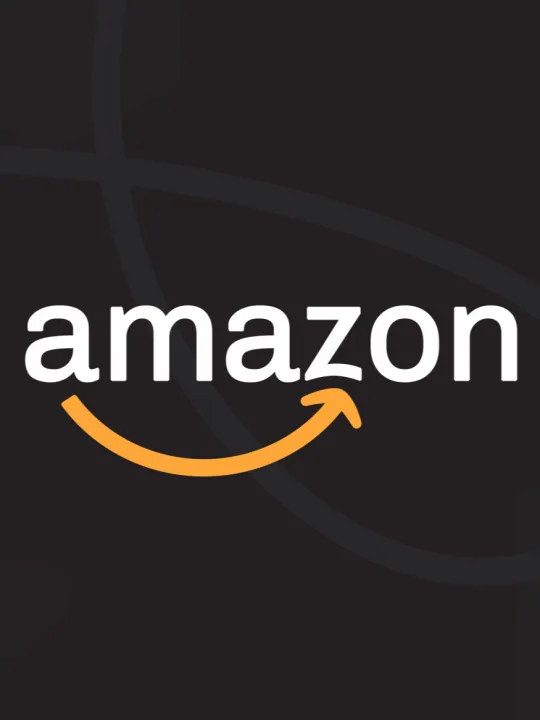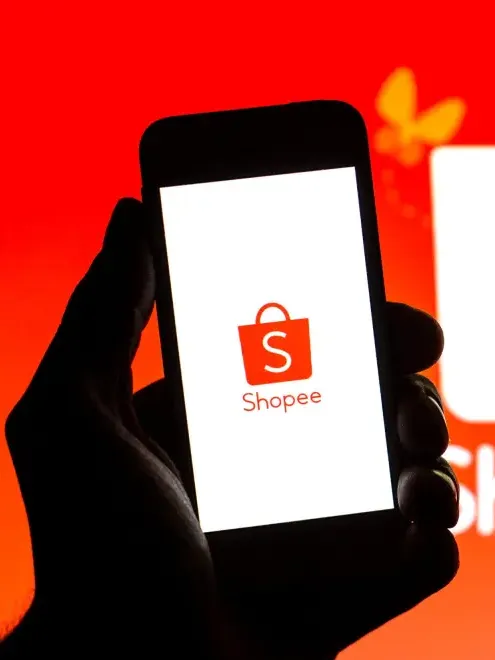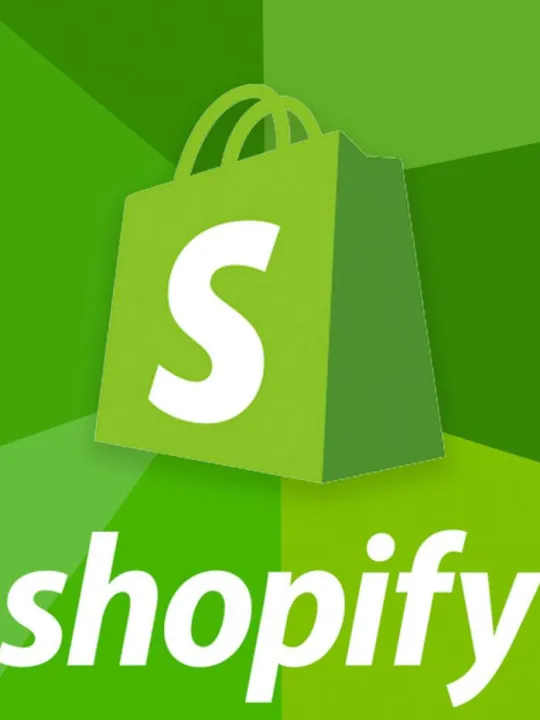WordPress 不仅是一个强大的内容管理系统,还可以用于文档和文件的管理,如果有需要与团队其他成员共享的电子表格、图像和其他文档,通过将这些文件上传到WordPress就可以轻松与其他人写作,或者只是在WordPress仪表板上轻松访问这些文档。
(1)使用WordPress管理文档和文件的意义
轻松便捷
通过将电子表格、图像和其他文档上传到 WordPress,团队成员可以轻松地在 WordPress 仪表板上访问这些文件,无需在不同的软件和平台之间切换。这种集中式的管理方式使得文档的查找和共享变得更加容易,提高了工作效率。
持久保存
WordPress 提供了可靠的存储解决方案,确保文档的持久保存。与传统的文件存储方式相比,WordPress 的文档管理系统可以更好地保护文件免受丢失、损坏或意外删除的影响。同时,WordPress 还支持版本控制,使得用户可以随时恢复到以前的文档版本。
高安全性
WordPress 具有强大的安全功能,可以保护文档的安全性。通过用户权限管理、密码保护和加密技术,只有授权的用户才能访问特定的文档。此外,WordPress 还会定期更新以修复安全漏洞,确保文档的安全存储和共享。
(2)设置文档管理系统
安装并激活插件
要在 WordPress 中管理文档和文件,首先需要安装并激活一个文档管理插件。有许多优秀的插件可供选择,如 WP Document Revisions 等。安装插件后,在 WordPress 后台的左侧菜单中会出现一个新的 “文档” 选项。
上传文件
激活插件后,转到 “文档”→“所有文档”,单击 “添加文档” 按钮。然后,指定标题以识别文档内容,并单击 “上传新版本” 按钮。在弹出的窗口中,选择要上传的文件并等待上传完成。上传完成后,文件将显示在 “所有文档” 页面中。
管理文档
转到“文档”→“所有文档”,单击“添加文档”按钮,指定标题以识别文档内容后单击“上传新版本”按钮,放入所需文档。
设置工作流状态
如果与其他人共享仪表板,设置工作流状态可以帮助每个人了解文档的当前状态。例如,可以将文档标记为初始草稿、正在审核、正在进行或其他状态。这有助于避免误解并改进多人协作的效率。要设置工作流状态,只需在上传文件时或在 “所有文档” 页面中编辑文档时,选择相应的状态即可。
添加说明
为了更好地说明文档的内容和用途,可以在文本编辑器中输入说明。这些说明将显示在文档的详细信息页面中,方便其他用户了解文档的背景和目的。
文档所有权和访问权限
上传文件时,WP文档修订会将您标记为文档的所有者。
要将文件分配给其他人,只需打开“所有者”下拉菜单,然后从列表中选择一个新用户。
发布文档
默认情况下,WP文档修订将私下发布文件,只有登录用户才能看到它。
可以通过设置“可见性”为“公开”来发布文档到WordPress网站。
(3)其他操作事项
还原文档内容
每次上传或更新文档时,都可以在“修订摘要”中键入注释。
通过“修订日志”中的“还原”链接,可以恢复到文档的早期版本。
自定义工作流状态
WP文档修订带有四种默认工作流状态:最终,进行中,初稿和审核中。
要自定义或添加新的状态,请转至“文档”→“工作流状态”。
管理用户角色和文档访问权限
WP文档修订根据用户角色为人们分配不同的文档编辑功能。
使用“成员”插件可以自定义每个用户角色的权限。
控制文档访问
安装“成员”插件后,可以控制谁有权访问每个文档。
只需前往“文件”→“所有文档”,在“内容权限”框中设置访问权限。
(4)注意事项
定期备份:定期备份WordPress网站,包括文档和文件。
权限管理:确保正确设置用户权限,防止未授权访问。
插件更新:定期更新文档管理插件,以确保安全性和兼容性。
(5)总结
WordPress 提供了强大的文档管理功能,可以帮助团队轻松地共享、编辑和保护文档。通过安装适当的插件并进行正确的设置,你可以根据自己的需求定制文档管理系统,提高工作效率和协作效果。